|
你是不是厌倦了那些大红大绿的背景,现在是去掉它们的时候了,只保留导航条的红色背景。真是难为您居然能坚持学习本教程到此,很好,再过几步,你就能很好了解css控制整个网页版面(Layout)的能力。
先设置全局的文本样式:
body {
font-family: Arial, Helvetica, Verdana, Sans-serif;
font-size: 12px;
color: #666666;
background: #ffffff;
}
一般我们把body标签放在css文件的顶端,当然你要是执意要把它放在尾部,浏览器不会和你计较。font-family内的顺序决定字体显示优先级,比方如果所在计算机没有Arial字体,浏览器就会指向Helvetica字体,依次类推;color指字体颜色;background指背景颜色。
如果你都是按本教程的操作,应该能看到下图:
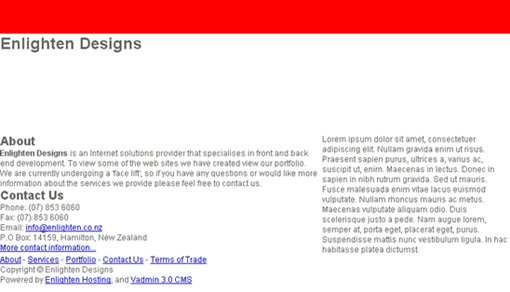
你可以看到内容(content)的各块(block)之间的间隙太小了,而基于最初的设计,内容标题(即<h2>)和正文之间的间隙大概是15px,每个段落的间距也大概是15px,所以在css中写入:
#content h2 {
margin: 0;
padding: 0;
padding-bottom: 15px;
}
#content p {
margin: 0;
padding: 0;
padding-bottom: 15px;
}
然后需要让content层的四周都空出25px的间隙,这本来是件很简单的事,理论上我们只需在#content的css文件中加入padding: 25px;就行了,但是IE给我们上了"一课",它的固有BUG根本不能按我们的想象表现。解决这个问题有两种办法。第一种办法是区别浏览器写入两种代码(HACK IE),但因为间隙(padding,在Dreamweaver中又叫填充)使用很频繁,所以我们用另一种办法。
我们往需要填充的层中加入padding层,它的功能仅限于显示间隙:
<div id="sidebar-a">
<div class="padding">
Lorem ipsum dolor sit amet, consectetuer adipiscing elit. Nullam gravida enim ut risus.
Praesent sapien purus, ultrices a, varius ac, suscipit ut, enim. Maecenas in lectus.
Donec in sapien in nibh rutrum gravida. Sed ut mauris. Fusce malesuada enim vitae lacus
euismod vulputate. Nullam rhoncus mauris ac metus. Maecenas vulputate aliquam odio.
Duis scelerisque justo a pede. Nam augue lorem, semper at, porta eget, placerat eget,
purus. Suspendisse mattis nunc vestibulum ligula. In hac habitasse platea dictumst.
</div>
</div>
同样的,再往html文件的content层中加入padding层。
由于padding层的功能仅是制造空隙,所以不要设置它的宽度,只需在css中添加:
#sidebar-a {
float: right;
width: 280px;
}
#sidebar-a .padding {
padding: 25px;
}
#content {
margin-right: 280px;
}
#content .padding {
padding: 25px;
}
就像我们之前用的方法一样,我们只选择了类(class)为padding,且父类(parent)为#content或#sidebar-a的元素(element)。
接下来设置行距,content和sidebar-a的行距需要加宽,但在css中是没有行距(leading)这种属性(attribute)的,但是有行高(line-height)属性,因此往css中写入:
#sidebar-a {
float: right;
width: 280px;
line-height: 18px;
}
#content {
margin-right: 280px;
line-height: 18px;
}
现在可以看到标题"about"和"contact us"显得相当突兀,这是因为我们使用的字体并不是一种网页字体,我们需要将其替换为以下图片,并将其存放于/images/headings/文件夹中:


替换方法为,在html文件的<h2>标签中写入:
<h2><img src="images/headings/about.gif" width="54" height="14" alt="About" /></h2>
<h2> <img src="images/headings/contact.gif" width="98" height="14" alt="Contact Us" /> </h2>
于是得到下图:
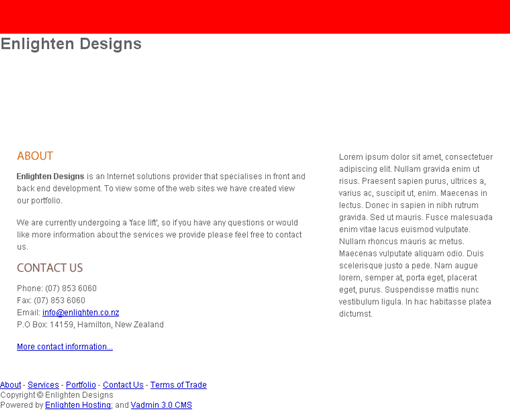
点击放大
出处:Jorux Notebook
责任编辑:moby
上一页 网页主要框架之外的附加结构的布局与表现 下一页 网站头部图标与logo部分的设计
◎进入论坛网页制作、WEB标准化版块参加讨论,我还想发表评论。
|







